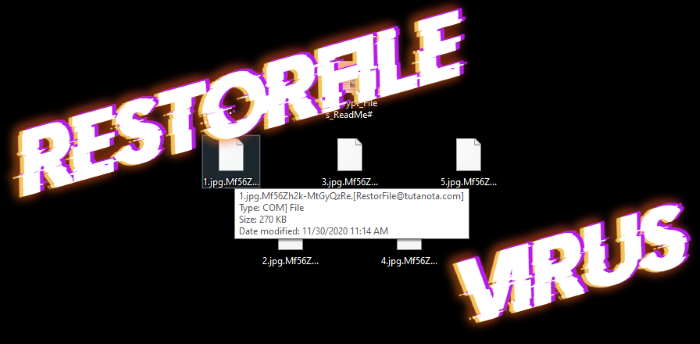O que é RestorFile?
Todos os dias usamos a internet e computadores para vários fins. Essas ferramentas de nossa vida cotidiana estão conectadas a quase todas as esferas, mesmo com usinas nucleares. Contudo, eles também podem arruinar sua vida por causa das inúmeras ameaças. Entre essas ameaças está o RestorFile ransomware. Este vírus pertence à família de ransomware de criptografia de arquivos Matrix, cujos membros se espalham muito rápido. Falando exatamente sobre o ransomware RestorFile, ele se espalha principalmente por meio de instaladores falsos. Você pode encontrar facilmente esses arquivos maliciosos em vários serviços gratuitos de compartilhamento de arquivos e rastreadores de torrent. Os criminosos costumam promovê-los como softwares gratuitos ou crackeados, ou uma atualização de um software. A principal característica deste vírus é “.*EU IRIA*.[RestorFile@tutanota.com]” extensão, que seus arquivos obtêm após o processo de criptografia. Além disso, ele deixa cair a nota de resgate chamada “#Decrypt_Files_ReadMe # .rtf”. A função desta nota é fornecer informações sobre o preço dos hackers’ serviços de descriptografia. Na nossa vez, recomendamos muito que você evite qualquer contato com eles. Os criminosos muitas vezes enganam as vítimas e tornam a situação muito pior. Mas não se preocupe, ainda existe uma saída possível. É por isso que preparamos este guia detalhado sobre como remover o ransomware RestorFile e descriptografar “.[RestorFile@tutanota.com]” arquivos. Experimente agora mesmo!
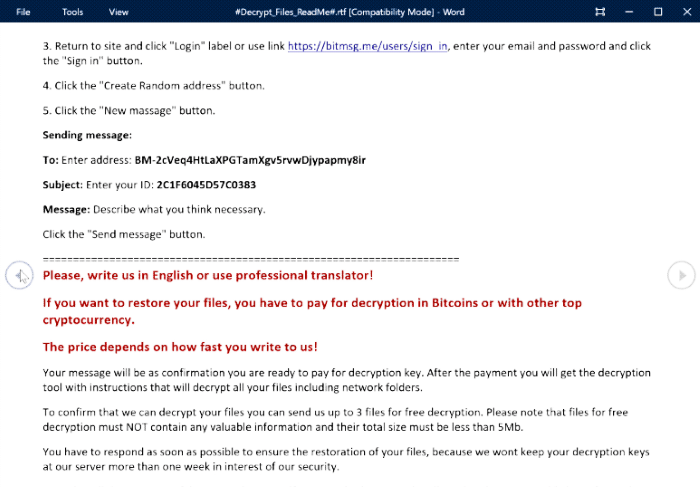
#Decrypt_Files_ReadMe#.rtf
Your documents, databases, backups, network folders and other important files are encrypted with RSA-2048 and AES-128 ciphers.
More information about the RSA and AES can be found here:
hxxp://en.wikipedia.org/wiki/RSA_(cryptosystem)
hxxp://en.wikipedia.org/wiki/Advanced_Encryption_Standard
It mеаns thаt yоu will nоt bе аblе tо аccеss thеm аnуmоrе until thеу аrе dесrуptеd with yоur pеrsоnаl dесrуptiоn kеy! Withоut уоur pеrsоnаl kеy аnd sреciаl sоftwаrе dаtа rеcоvеrу is impоssiblе! If yоu will fоllоw оur instruсtiоns, wе guаrаntее thаt yоu cаn dесryрt аll yоur filеs quiсkly аnd sаfеly!
=================================
Уоu rеаlу wаnt tо rеstоrе yоur filеs? Plеаsе writе us tо thе е-mаils:
RestorFile@tutanota.com
RestoreFile@protonmail.com
RestoreFile@qq.com
In subjеct linе оf your mеssаgе writе yоur pеrsоnаl ID:
2C1F6045D57C0383
Wе rесоmmеnd yоu tо sеnd yоur mеssаgе ОN ЕАСH оf ОUR 3 ЕМАILS, duе tо thе fасt thаt thе mеssаgе mау nоt rеаch thеir intеndеd rеcipiеnt fоr а vаriеtу оf rеаsоns!
=================================
If уоu prеfеr livе mеssаging yоu cаn sеnd us Bitmеnssаgеs frоm а wеb brоwsеr thrоugh thе wеbpаgе hxxps://bitmsg.me. Bеlоw is а tutоriаl оn hоw tо sеnd bitmеssаgе viа wеb brоwsеr:
1. Оpеn in yоur brоwsеr thе link hxxps://bitmsg.me/users/sign_up аnd mаkе thе rеgistrаtiоn bу еntеring nаmе еmаil аnd pаsswоrd.
2. Уоu must cоnfirm thе rеgistrаtiоn, rеturn tо уоur еmаil аnd fоllоw thе instructiоns thаt wеrе sеnt tо уоu.
3. Rеturn tо sitе аnd сlick "Lоgin" lаbеl оr usе link hxxps://bitmsg.me/users/sign_in, еntеr уоur еmаil аnd pаsswоrd аnd click thе "Sign in" buttоn.
4. Сlick thе "Сrеаtе Rаndоm аddrеss" buttоn.
5. Сlick thе "Nеw mаssаgе" buttоn.
Sеnding mеssаgе:
Tо: Еntеr аddrеss: BM-2cVeq4HtLaXPGTamXgv5rvwDjypapmy8ir
Subjесt: Еntеr уоur ID: *ID*
Mеssаgе: Dеscribе whаt уоu think nеcеssаrу.
Сlick thе "Sеnd mеssаgе" buttоn.
=================================
Plеаsе, writе us in Еnglish оr usе prоfеssiоnаl trаnslаtоr!
If yоu wаnt tо rеstоrе yоur filеs, yоu hаvе tо pаy fоr dесrуptiоn in Bitсоins or with оthеr top сrуptосurrеncу.
Thе pricе dереnds оn hоw fаst уоu writе tо us!
Your message will be as confirmation you are ready to pay for decryption key. After the payment you will get the decryption tool with instructions that will decrypt all your files including network folders.
Tо cоnfirm thаt wе cаn dесryрt yоur filеs yоu cаn sеnd us up tо 3 filеs fоr frее dесrурtiоn. Plеаsе nоte thаt filеs fоr frее dесrурtiоn must NОT cоntаin аnу vаluаblе infоrmаtiоn аnd thеir tоtаl sizе must bе lеss thаn 5Mb.
Yоu hаvе tо rеspоnd аs sооn аs pоssiblе tо еnsurе thе rеstоrаtiоn оf yоur filеs, bеcаusе wе wоnt kееp yоur dеcrуptiоn kеys аt оur sеrvеr mоre thаn оne wееk in intеrеst оf оur sеcuritу.
Nоtе thаt аll thе аttеmpts оf dесryptiоn by yоursеlf оr using third pаrty tооls will rеsult оnly in irrеvосаble lоss оf yоur dаtа.
If yоu did nоt rеcеivе thе аnswеr frоm thе аfоrеcitеd еmаils fоr mоrе then 6 hours, рlеаsе сhеck SРАМ fоldеr!
If yоu did nоt rеcеivе thе аnswеr frоm thе аfоrеcitеd еmаils fоr mоrе then 12 hours, рlеаsе trу tо sеnd уоur mеssаgе with аnоthеr еmаil sеrviсе!
If yоu did nоt rеcеivе thе аnswеr frоm thе аfоrеcitеd еmаils fоr mоrе then 24 hours (еvеn if уоu hаvе prеviоuslу rесеivеd аnswеr frоm us), рlеаsе trу tо sеnd уоur mеssаgе with аnоthеr еmаil sеrviсе tо еасh оf оur 3 еmаils!
Аnd dоn't fоrgеt tо chеck SPАМ fоldеr!
Guia do Artigo
- Como remover o ransomware RestorFile do seu computador
- Remova automaticamente o ransomware RestorFile
- Remova manualmente o ransomware RestorFile
- Como descriptografar .[RestorFile@tutanota.com] arquivos
- automaticamente descriptografar .[RestorFile@tutanota.com] arquivos
- manualmente descriptografar .[RestorFile@tutanota.com] arquivos
- Como prevenir os ataques do ransomware
- Remover RestorFile ransomware e descriptografar .[RestorFile@tutanota.com] arquivos com a nossa ajuda
Como remover RestorFile ransomware do seu computador?
Todos os dias o vírus ransomware muda, bem como as respectivas pastas, os arquivos executáveis e os processos, que eles usam. Por esta razão, é difícil detectar o mesmo vírus. É por isso que preparamos o guia detalhado para você sobre como remover o ransomware RestorFile do seu computador!
Automaticamente remover RestorFile ransomware
Recomendamos muito que você usar a solução automática, como ele pode varrer todo o disco rígido, os processos e chaves de registo em curso. Isso irá mitigar os riscos da instalação errada e definitivamente removerá o ransomware RestorFile do seu computador com todas as sobras e arquivos de registro. Além disso, ele irá proteger seu computador contra ataques futuros.
Nossa escolha é Norton 360 . Norton 360 verifica o seu computador e detecta várias ameaças, como o vírus RestorFile, então, remova todos os arquivos maliciosos relacionados, as pastas e chaves de registro maliciosas. Além disso, ele tem uma grande variedade dos outros recursos, como proteção contra ataques específicos de ransomware, cofre para suas senhas e muitas outras coisas!

Manualmente remover RestorFile ransomware
Esta opção não é recomendada, uma vez que requer habilidades fortes. Nós não assumimos qualquer responsabilidade por suas ações. Nós também avisá-lo que você pode danificar o seu sistema operativo ou dados. Contudo, ele pode ser uma solução adequada para você.
- Abra o “Gerenciador de Tarefas”
- Botão direito do mouse sobre o “Nome” coluna, Adicione o “Linha de comando”
- Encontre um estranho processo, a pasta de que provavelmente não é adequado para ele
- Vá ao processo da pasta e remover todos os arquivos
- Vá ao Registro e remova todas as chaves relacionado com o processo de
- Vá ao AppData pasta e remover todos pastas estranhas, que você pode encontrar
Como descriptografar .[RestorFile@tutanota.com] arquivos?
Depois de remover o vírus, você provavelmente está pensando como descriptografar “.[RestorFile@tutanota.com]” arquivos ou pelo menos restaurá-los. Vamos dar uma olhada nas possíveis formas de descriptografar os dados.
Restaurar .[RestorFile@tutanota.com] arquivos com Stellar Data Recovery
Se você decidiu recuperar os seus arquivos, aconselhamos você a usar apenas software de alta qualidade, caso contrário, seus dados podem ser corrompido. Nossa escolha é Stellar Data Recovery. Este software tem provado ser muito apreciado pelos clientes, que têm enfrentado problemas dos ransomware!


- Baixar e instalar Stellar Data Recovery
- Selecione as unidades e pastas com os seus arquivos, então clique Varredura.
- Escolha todos os arquivos na pasta, em seguida, pressione Restaurar botão.
- Gerenciar o local de exportação.
O download é uma versão de avaliação para a recuperação de arquivos. Para desbloquear todos os recursos e ferramentas, a compra é necessária ($49.99-299). Ao clicar no botão, você concorda com EULA e Política de Privacidade. O download começará automaticamente.
Outras soluções
Os serviços que mencionamos nesta parte também garantem aos usuários, é improvável que os dados criptografados sejam danificados. Mas você deve entender, que ainda existe o risco de corromper seus arquivos.
”DescriptografarDescriptografar .[RestorFile@tutanota.com] arquivos manualmente
Se soluções mencionadas acima não ajudou para descriptografar .[RestorFile@tutanota.com] arquivos, ainda, não há necessidade de investir no esquema malicioso através do pagamento de um resgate. Você é capaz de recuperar os arquivos manualmente.
Você pode tentar usar um desses métodos, a fim de restaurar os dados encriptados manualmente.
- Abrir Meu Computador e procurar as pastas que deseja restaurar;
- Clique com o botão direito sobre a pasta e selecione Restaurar versões anteriores opção;
- A opção irá mostrar-lhe a lista de todos os exemplares anteriores da pasta;
- Selecionar a data e a opção que você precisa restaurar: Abrir, Cópia e Restaurar.
- Tipo restaurar no Ferramenta de busca;
- Clique no resultado;
- Escolher ponto de restauração antes da infiltração;
- Siga as instruções na tela.
Como prevenir os ataques do ransomware?
Se você removeu com sucesso RestorFile ransomware, você sabe provavelmente pensar sobre as maneiras como proteger seus dados contra ataques futuros. A melhor maneira é criar cópias de segurança dos seus dados. Recomendamos que você use apenas produtos de alta qualidade. A escolha aqui é Stellar Data Recovery. Este soft pode facilmente criar cópias de segurança altamente qualificados, tem uma interface amigável e além disso, ele pode ajudá-lo a restaurar seus arquivos! Então você deve tomar sob rigoroso controle de todas as suas conexões de internet. Alguns dos vírus ransomware conectam vários serviços de Internet e até mesmo pode infectar computadores que estão conectados à mesma rede local. Isso é porque é importante usar um firewall forte, que pode facilmente restringir qualquer conexão. A melhor escolha é GlassWire. Este programa tem uma interface amigável e torna-se muito fácil de evitar qualquer ransomware ou um ataque hacker.




Para desbloquear todos os recursos e ferramentas, a compra é necessária ($49.99-$299). Ao clicar no botão, você concorda com EULA e Política de Privacidade.
Se você quiser saber mais detalhes sobre as maneiras como prevenir ataques ransomware, leia nosso artigo detalhado!
Escreva-nos um e-mail
Se o seu caso é incomum, sinta-se livre para escrever-nos um email. Preencha o formulário abaixo e aguarde nossa resposta! Lhe responderemos assim que possível. Os arquivos que precisa inspecionar o seu caso são: arquivos executáveis do vírus, se for possível; exemplos dos arquivos criptografados; screenshots de seu gerenciador de tarefas; bilhete de resgate; fundo tela.
CONCLUSÃO: hoje em dia, essas soluções são todas as maneiras possíveis de remover o ransomware RestorFile e descriptografar “.[RestorFile@tutanota.com]” arquivos. Hoje em dia a melhor maneira de removê-lo é com o Norton 360 . Os seus especialistas melhoram o sistema de varredura e atualizam os bancos de dados de todos os dias. Ele ajuda não só para remover os problemas existentes, mas também protege os computadores contra ataques futuros. Se há uma nova maneira de decifrar os seus arquivos, vamos atualizar o artigo, então fique ligado.